Cómo Deshabilitar WebRTC en Chrome, Firefox, Opera y Yandex
Las filtraciones de WebRTC son cada vez más preocupantes en estos días. Incluso las personas que usan las extensiones de navegador VPN son vulnerables a la vulnerabilidad, lo que podría poner en riesgo su identidad local y su privacidad. Si alguna vez visitó un sitio web y le dio permiso para acceder a su micrófono o cámara web, es posible que haya expuesto su identidad sin siquiera saberlo. Lo mejor que puedes hacer es desactivar WebRTC en tu navegador antes de que vuelva a suceder.
Afortunadamente, no es tan difícil deshabilitar WebRTC en Chrome, Firefox, Opera, Yandex y otros navegadores. Con unos minutos de su tiempo, puede proteger su dirección IP en todos sus dispositivos corrigiendo las fugas peligrosas de WebRTC. ¡Incluso puede actualizar para encontrar un navegador más seguro para garantizar que sus datos se mantengan seguros a toda costa! Siga leyendo para obtener nuestra guía completa sobre cómo deshabilitar WebRTC en su navegador web favorito de manera rápida y fácil.
Fundamentos de fugas de WebRTC
WebRTC, o Web Real-Time Communication, es un proyecto de código abierto lanzado en 2011 que tiene como objetivo proporcionar navegadores y aplicaciones móviles con una interfaz sencilla para intercambiar audio y video. La principal ventaja es que los complementos o extensiones de terceros no son necesarios para usar este protocolo, pero eso también conlleva algunas desventajas alarmantes.
Acerca de las vulnerabilidades de WebRTC
La mayoría de la gente asocia los problemas de WebRTC con las VPN. Sin embargo, esto es un poco confuso, ya que las VPN no están donde radica el problema, sino en los propios navegadores. Algunas VPN pueden y deben abordar las pérdidas de WebRTC específicamente, pero en general, su VPN no tiene mucho que ver con esta vulnerabilidad, ni pueden protegerlo de forma predeterminada.
Una buena manera de verlo es pensar en una VPN como un túnel privado a Internet. Todo lo que hace en su computadora, desde la navegación web hasta los juegos, la transmisión de películas y el almacenamiento en la nube, se encripta y anónima antes de que salga del dispositivo. Este túnel garantiza su privacidad, sin importar quién esté tratando de rastrear sus datos.
Las vulnerabilidades de WebRTC son como si alguien estuviera contrabandeando un paquete pequeño a través de este túnel privado. Permiten que los sitios web externos con los que comparta audio o video detecten su dirección IP pública real, incluso si está conectado a través de una VPN. Peor aún, la mayoría de las extensiones de navegador no pueden detectar ataques WebRTC, incluso bloqueadores de secuencias de comandos de alta calidad.
Pruebas de fugas de WebRTC
Para probar a fondo su dispositivo para detectar fugas de WebRTC, deseará ejecutar un análisis de vulnerabilidad con y sin su VPN conectada. Esto le ayudará a determinar si está o no seguro cuando usa su navegador para que pueda tomar las precauciones adecuadas para mantener la seguridad de los datos.
- Abra su navegador favorito y vaya a ipleak.net
- Espere un momento para que las pruebas se ejecuten automáticamente.
- Mire la sección que dice Sus direcciones IP: detección de WebRTC
- Si el cuadro muestra una dirección IP, la vulnerabilidad está afectando a su navegador.
- Abra su software VPN y conéctese a un servidor seguro.
- Recargue la prueba de fugas de WebRTC. ¿Aparece una dirección IP pública? Eso significa que tienes una fuga de privacidad.
- Si la sección dice “Sin fugas” con y sin la VPN, está listo para comenzar.
Cómo deshabilitar WebRTC en Chrome, Firefox, Opera, Yandex
Deshabilitar las funciones de WebRTC en cuatro de los principales navegadores del mundo es un asunto sencillo. En solo unos minutos, puede reparar las filtraciones de WebRTC, corregir vulnerabilidades y bloquear su identidad para una navegación en línea más segura en cualquier dispositivo.
Fugas de Chrome WebRTC
Actualmente, Chrome no ofrece un método predeterminado para desactivar WebRTC. Puede cambiar a Firefox para obtener esta funcionalidad, o seguir el método de extensiones que se describe a continuación.
Si está usando una versión de escritorio de Chrome, descargue los complementos de WebRTC Network Limiter o WebRTC Leak Prevent para detener las vulnerabilidades de WebRTC, deshabilitándola de manera efectiva en su navegador. Agregue la extensión visitando los enlaces de arriba y haciendo clic en el botón “Agregar a Chrome” en la parte superior derecha. La extensión se descargará y habilitará automáticamente, lo que le permitirá mantenerse a salvo de las vulnerabilidades de WebRTC.
Si está utilizando Chrome en un dispositivo móvil, no podrá instalar las extensiones anteriores. En su lugar, abra una pestaña en blanco e ingrese la siguiente URL: chrome: // flags / # disable-webrtc Desplácese hacia abajo hasta donde dice “encabezado de origen de STUN de WebRTC”, luego toque para deshabilitarlo. Guarde los cambios pulsando el botón de relanzar a continuación.
Vulnerabilidades de Firefox WebRTC
Firefox es uno de los pocos navegadores que realmente le permite desactivar WebRTC sin instalar software de terceros o participar en cualquier tipo de pirateo. Hacer esto también es seguro y sorprendentemente fácil.
Abra una pestaña vacía y escriba about: config en la barra de URL, luego presione intro. Aparecerá una advertencia que dice “esto podría anular su garantía”. Deje la casilla de verificación activada junto a “mostrar esta advertencia la próxima vez”, luego haga clic en el botón azul “¡Acepto el riesgo!” Para continuar.
La siguiente pantalla se llenará con entradas confusas. Sin embargo, solo está buscando uno: media.peerconnection.enabled Escriba esto directamente en el cuadro de búsqueda cerca de la parte superior de la ventana y aparecerá una sola entrada. Haga doble clic en la preferencia y el valor cambiará a “falso”.
Tenga en cuenta que esta solución funciona tanto en la versión de escritorio como en la móvil del navegador, por lo que puede estar completamente libre de fugas, sin importar dónde navegue.
Opera WebRTC
La versión más reciente de Opera se ejecuta en un motor Chromium modificado, lo que le da acceso completo a la tienda web de Chrome. Puede instalar casi todas las extensiones creadas para Chrome y ejecutarlas perfectamente en Opera. Esto significa que es fácil seguir las instrucciones de aplicación de parches de Chrome WebRTC anteriores para corregir las fugas con una extensión liviana de terceros.
Como alternativa, Opera ofrece un método incorporado para deshabilitar la función WebRTC. En la barra de URL del navegador, escriba about: config y presione enter. Vaya a Configuración y seleccione Mostrar configuración avanzada. Haga clic en Privacidad y seguridad, luego mire a donde dice WebRTC. Seleccione Deshabilitar UDP sin proxy y guarde los cambios.
Yandex WebRTC
Deshabilitar WebRTC en Yandex también es bastante simple. Abra el navegador y vaya a las secciones de extensiones. Desplácese hacia abajo y haga clic en el botón del catálogo de extensiones del navegador Yandex. Escriba el nombre de un buen bloqueador de WebRTC (sugerimos el control de WebRTC) y búsquelo. Cuando se muestren los resultados, haga clic en el complemento, luego haga clic en Agregar al navegador Yandex para instalarlo. Confirme la descarga y, a continuación, haga clic en el icono junto a la barra de URL para activar la protección de fugas de WebRTC.
Deshabilitar WebRTC en otros navegadores
Chrome, Firefox y Yandex no son los únicos navegadores en el mercado. Si usa otra pieza de software, ya sea en una computadora de escritorio o en un dispositivo móvil, siga las guías a continuación para corregir la pérdida de WebRTC.
Vivaldi
Vivaldi se basa en el motor Chromium y es capaz de ejecutar casi todos los complementos diseñados para Chrome. Esto significa que realmente puede seguir los consejos de parches de WebRTC que figuran en la sección anterior de Chrome para corregir la vulnerabilidad y navegar de forma segura.
Vivaldi también es compatible con la protección de fugas WebRTC integrada en su configuración de privacidad. Abra la pantalla de configuraciones y haga clic en la pestaña Privacidad. A la derecha, verá un encabezado etiquetado como WebRTC IP handling. Desmarque la casilla debajo de donde dice Broadcast IP para el mejor rendimiento de WebRTC. Esto solucionará la vulnerabilidad en un instante.
Navegador Brave
Brave se basa en Chromium, pero actualmente no es compatible con los complementos de Chrome. La buena noticia es que no necesita un software de terceros para deshabilitar las vulnerabilidades de WebRTC en Brave, ya que ofrece una solución de inmediato.
Abra Brave y navegue a Preferencias> Escudos> Protección de huellas digitales. En el primer menú desplegable, elija Bloquear todas las huellas digitales. Esto deshabilitará las comunicaciones de WebRTC y detendrá posibles fugas.
Alternativamente, vaya a Preferencias> Seguridad> Política de manejo de IP de WebRTC y seleccione Deshabilitar UDP sin proxy. Esto garantizará que las filtraciones de WebRTC estén resueltas. También puede seguir ambos métodos para mayor privacidad, si lo desea.
Esta solución funciona en la mayoría de las versiones de Brave, incluidas las versiones móviles. Algunos usuarios de iOS informan que los problemas con WebRTC aún permanecen activos después de seguir estas instrucciones. Brave está trabajando en un parche para solucionar este problema, así que asegúrate de mantener el navegador actualizado.
Safari
De forma predeterminada, Safari impide que los sitios accedan a su cámara y micrófono, lo que hace que los problemas de WebRTC sean casi desconocidos. Puede desactivar la función de todos modos para una total privacidad, en caso de que algo salga mal.
Abre Safari y ve a Safari> Preferencias. Seleccione la pestaña Avanzado. Marque la casilla en la parte inferior que dice Mostrar menú de desarrollo. Cierre la ventana de preferencias y navegue a Desarrollar> Funciones experimentales. Busque la opción denominada Eliminar API de WebRTC heredada y selecciónela para cerrar las fugas de WebRTC.
Si está utilizando Safari en iPhone o iPad, abra la aplicación de configuración y desplácese hacia abajo. Navegue a Safari> Avanzado> Características experimentales. Busque el interruptor etiquetado como Eliminar API de WebRTC heredado y tóquelo para que se vuelva verde.
Microsoft Edge
Microsoft no permite que los usuarios deshabiliten la característica WebRTC. Tampoco hay complementos o trucos que pueda implementar para corregir la vulnerabilidad. Recomendamos cambiar a un navegador alternativo si es posible. Si no puede, hay una única configuración de privacidad que puede usar que puede reducir las fugas de WebRTC, aunque está lejos de ser una solución.
En la barra de URL de su navegador Edge, escriba about: flags y presione enter. Marque la opción marcada Ocultar mi dirección IP local a través de las conexiones de WebRTC y guarde sus cambios.
Las mejores VPNs para asegurar tu navegador
Puedes desactivar WebRTC en tu navegador, pero eso no te protege de todos los peligros en línea. Agregar una VPN a la mezcla garantiza una mejor privacidad, mejor seguridad y una experiencia en línea mejorada. Estas son nuestras recomendaciones para las principales VPN que priorizan la seguridad:
1. ExpressVPN
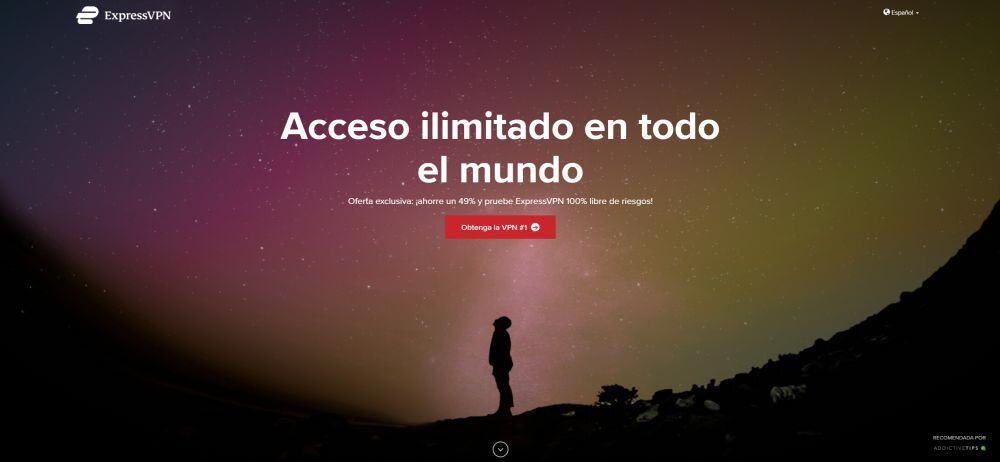
ExpressVPN es una de las VPN más rápidas y confiables, y es perfecta para preservar su anonimato en línea. Es fácil iniciar sesión y mantenerse a salvo con las funciones de protección de un solo clic de la empresa, y tendrá acceso a una red increíblemente rápida de más de 2,000 servidores en 94 países diferentes.
Ya sea que esté descargando archivos en su PC o navegando por la web en un dispositivo móvil, ExpressVPN le permite conectarse y proteger su identidad en un instante.
Con ExpressVPN, toda su información está protegida con encriptación AES de 256 bits de grado militar y respaldada por una estricta política de cero registro de tráfico, solicitudes de DNS y direcciones IP. La información se mantiene protegida por un interruptor de desactivación automática y también características de prevención de fugas de DNS. ExpressVPN también es una de las pocas VPN que puede protegerlo de las vulnerabilidades de WebRTC de forma predeterminada. Simplemente inicie la aplicación y deje que se ejecute en segundo plano para una completa seguridad en línea.
Para obtener más información, consulte nuestra revisión completa de ExpressVPN.
Pros
- Desbloquea US Netflix, BBC iPlayer y otros servicios de transmisión
- Servidores súper rápidos (pérdida de velocidad mínima)
- Torrent permitido
- Política estricta de no-logs
- Gran soporte (24/7 chat).
Contras
- Máximo 3 conexiones simultáneas
- Un poco más caro que algunas otras opciones.
2. NordVPN
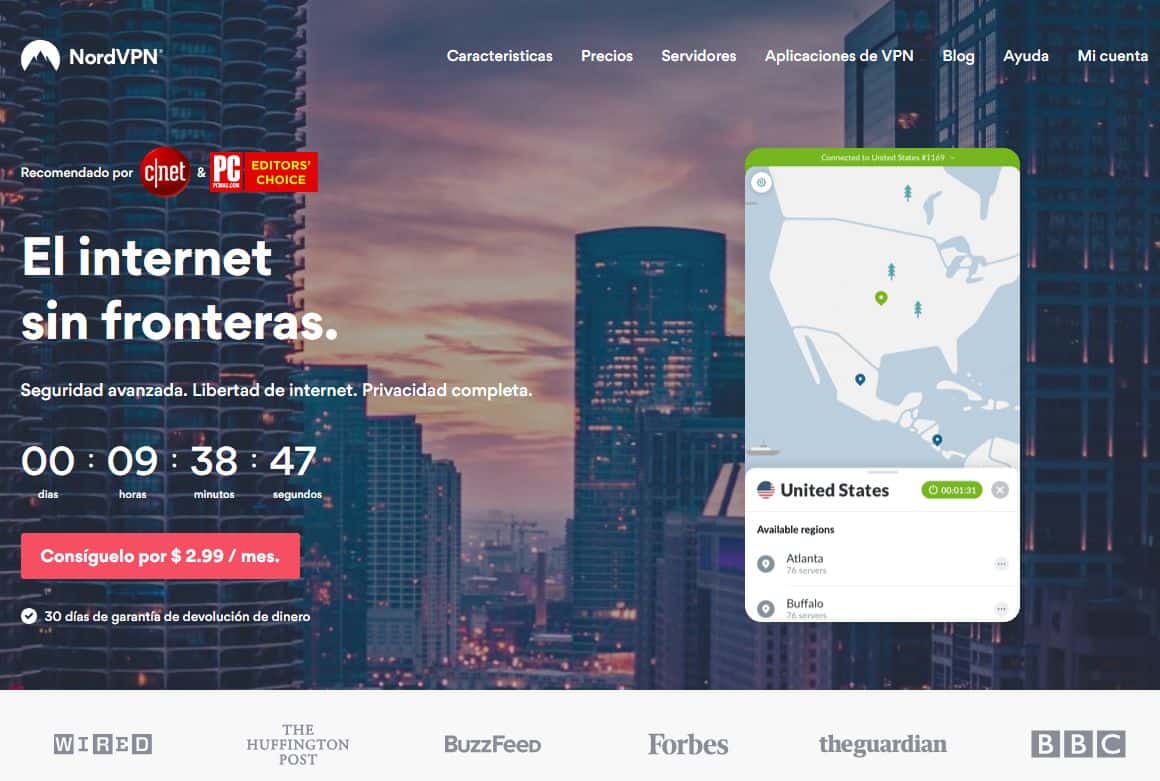
NordVPN es una VPN rápida, segura y extremadamente popular en la que innumerables usuarios confían cada día para mantener sus datos seguros. Unirse le otorga acceso instantáneo a una de las redes más grandes de la industria, actualmente con más de 5,000 servidores en 61 países, con nuevos nodos agregados casi todos los días.
NordVPN también ofrece funciones de privacidad exclusivas como doble cifrado, protección contra ataques DDoS y enrutamiento de cebolla a través de VPN.
Su software viene con todo lo que necesita para estar seguro en cualquier dispositivo, desde PC a Mac, Linux, iOS y más. También obtiene el cifrado AES de 256 bits, la protección contra fugas de DNS, un interruptor de eliminación automática y una política de registro cero que cubre las marcas de tiempo, las solicitudes de DNS, las direcciones IP y el tráfico. NordVPN también lo protege de las pérdidas de WebRTC de forma predeterminada, ya sea que use la aplicación dedicada o un complemento en el navegador.
Puede obtener más información sobre la experiencia NordVPN en nuestra revisión completa de NordVPN.
Pros
- Planes altamente asequibles.
- Más de 5,400 servidores en 61 países.
- Torrenting / P2P permitido explícitamente
- Con base en Panamá
- Soporte de chat en vivo.
Contras
- Algunos servidores pueden ser poco fiables
- Pueden tardar 30 días en procesar los reembolsos.
3. CyberGhost
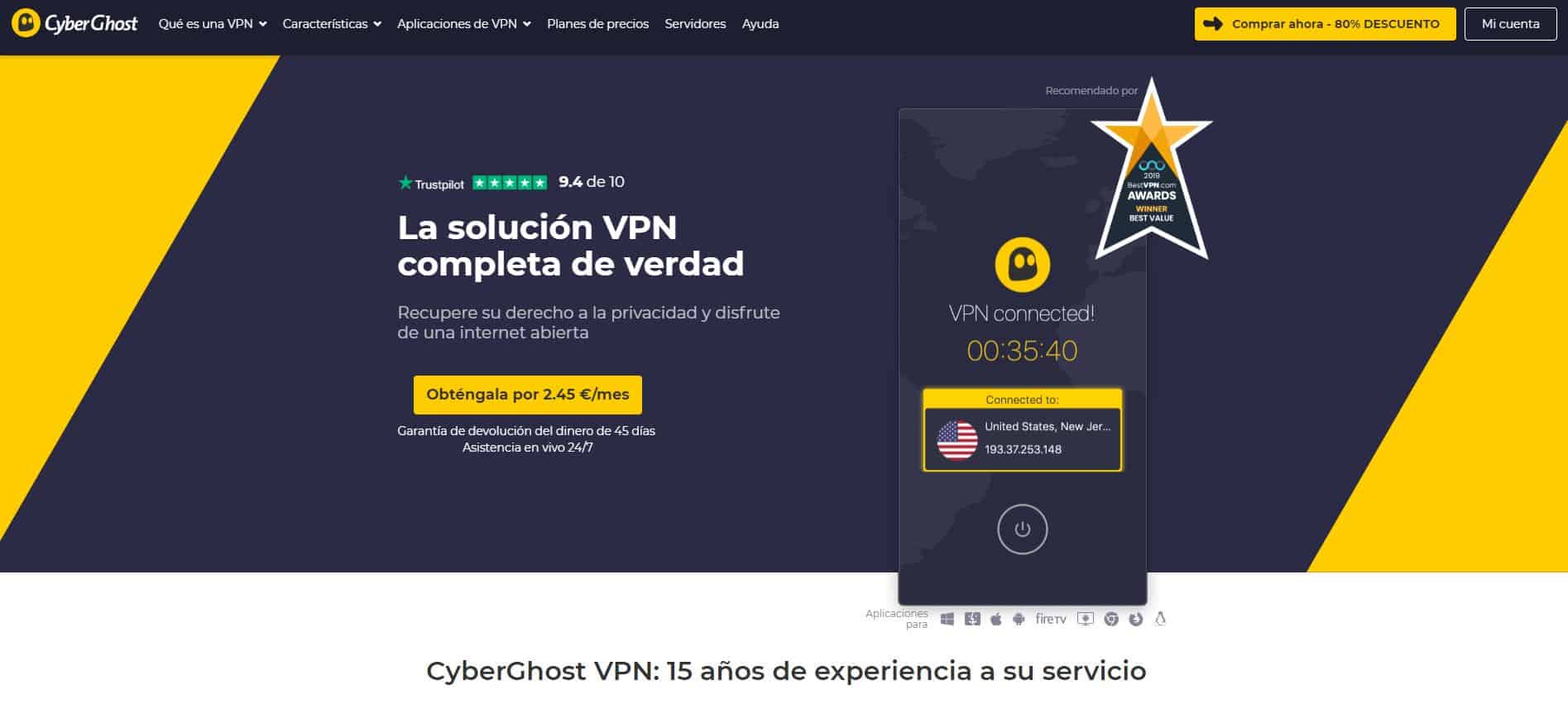
CyberGhost ofrece una fantástica experiencia de VPN que los usuarios de todos los niveles de experiencia pueden apreciar. Es rápido, increíblemente fácil de usar, ultra seguro, y se ejecuta en todos sus dispositivos favoritos, incluyendo iPhone, iPad, teléfonos inteligentes Android, tabletas Android, PC, Mac, etc. Tan pronto como se registre, tendrá acceso a La red masiva de CyberGhost de más de 3,300 servidores en 60 países, todos con datos ilimitados y sin restricciones de velocidad.
Las características de privacidad de CyberGhost lo mantienen seguro con el cifrado AES de 256 bits en todos los datos, una política de registro cero en el tráfico, marcas de tiempo y direcciones IP, y protección contra fugas de DNS y un interruptor de interrupción automática. Estas características ocultan su identidad cada vez que se conecta a Internet, lo que le permite conectarse con datos totalmente encriptados y una dirección IP anónima.
Obtenga más información sobre las funciones de CyberGhost en nuestra revisión completa de CyberGhost.
Pros
- OFERTA ESPECIAL: 79% DE DESCUENTO
- Velocidades rápidas y constantes
- 7 conexiones simultáneas
- No hay política de registros
- Garantía de devolución de dinero ‘Sin complicaciones’ de 45 días.
Contras
- Fuga de IPv6 WebRTC en macOS
- Algunos sitios de streaming no pueden ser desbloqueados.
4 – PrivateVPN
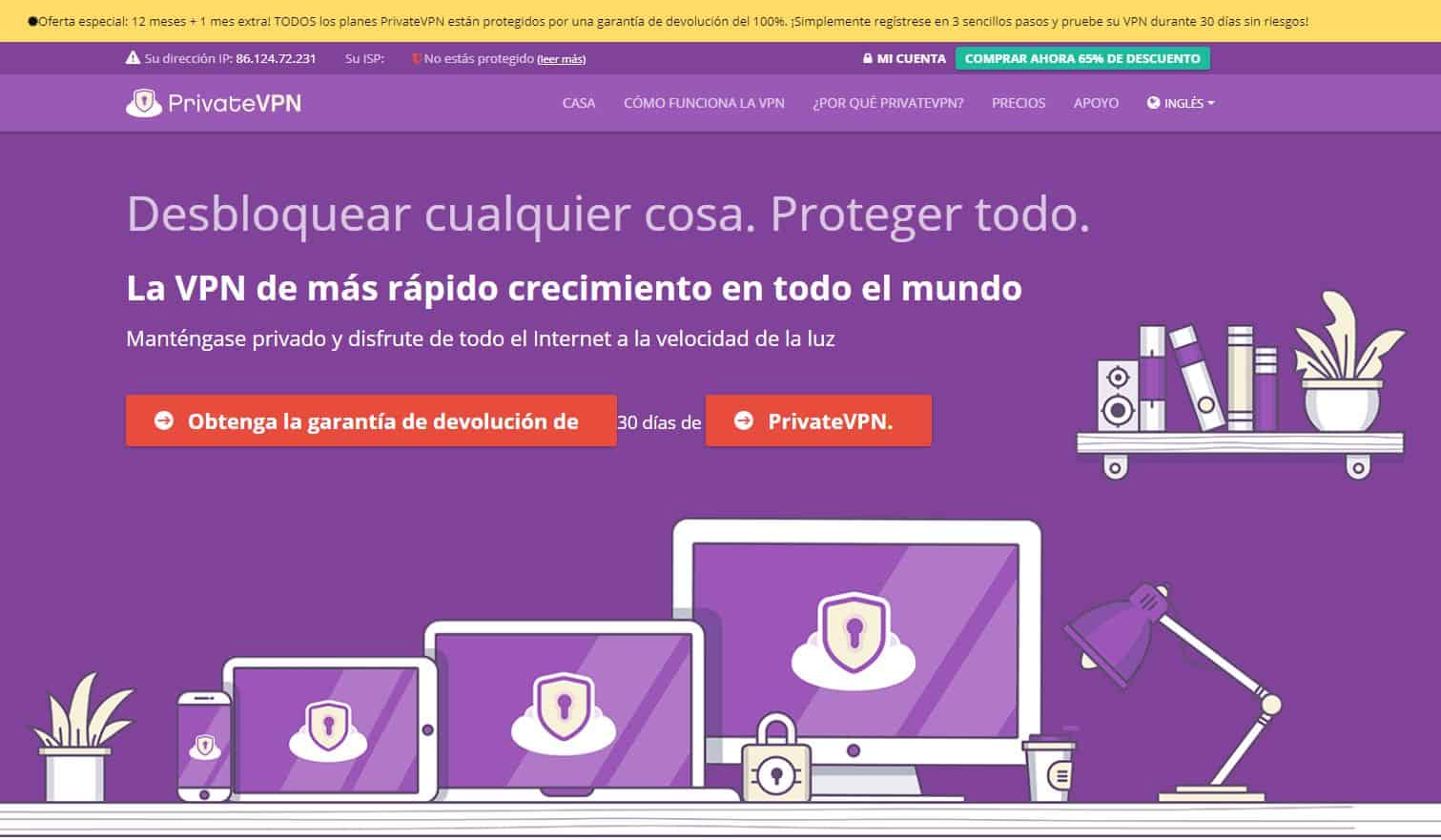
PrivateVPN es una VPN confiable, respetada, fuerte y segura. El servicio hace que sea fácil mantener sus datos e identidad seguros, todo lo que tiene que hacer es hacer clic para conectarse y está listo para disfrutar de Internet. Con PrivateVPN puede navegar y transmitir con total privacidad en una amplia gama de dispositivos, incluyendo PC, iOS, Android y Mac, todo gracias al software ligero y fácil de usar de la compañía.
PrivateVPN opera una red pequeña pero segura de 100 servidores en 59 países diferentes. Los datos se bloquean con el cifrado AES de 256 bits para mantener su conexión segura, y un interruptor de interrupción automática y una protección contra fugas de DNS junto con una política de cero de registro en el tráfico aseguran que su privacidad nunca esté en riesgo.
Lea más sobre el software y las funciones intuitivas de PrivateVPN en nuestra revisión completa de PrivateVPN.
Conclusión
Las vulnerabilidades de WebRTC son una perspectiva aterradora para muchos usuarios, especialmente aquellos que están preocupados por su privacidad en línea. Sin embargo, deshabilitar la función en los navegadores más populares es extremadamente fácil. Con unos minutos de su tiempo y una buena VPN funcionando en segundo plano, puede navegar y transmitir la web con total confianza.
¿Conoces otros consejos para desactivar WebRTC en tu navegador favorito? ¡Comparte tus pensamientos en la sección de comentarios a continuación!
Por ejemplo, si necesitas una VPN por un período de tiempo breve cuando viajas, puedes obtener nuestra mejor VPN de modo gratuito. ExpressVPN incluye una garantía de devolución de dinero de 30 días. Tendrás que pagar por la suscripción, eso es un hecho, pero te permitirá el acceso total durante 30 días y luego podrás cancelarla para obtener un reembolso completo. La política de cancelación es rápida y sin preguntas, haciendo honor a su nombre.
